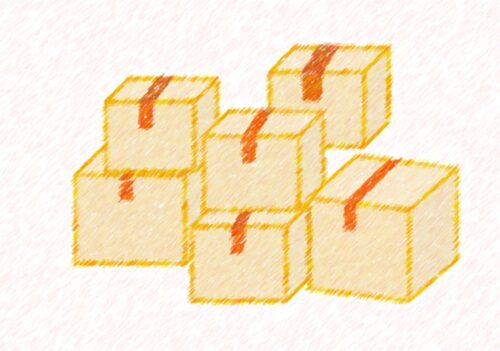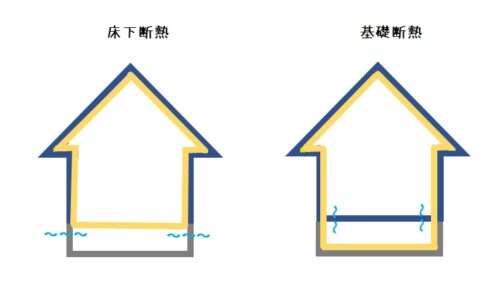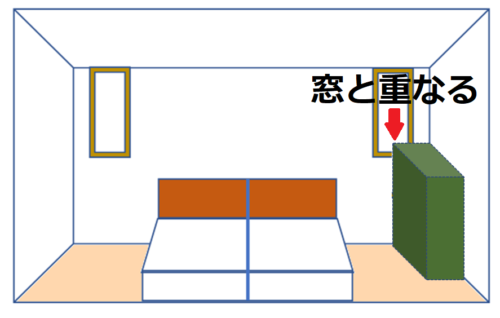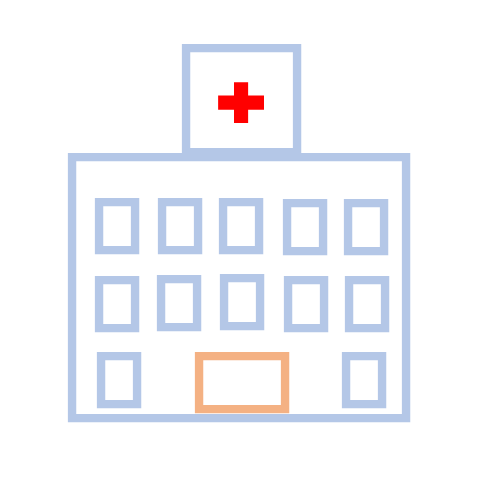ブログを作成するにあたり、いろいろなイラストを使用する事があります。
しかし、使いたいイラストが見つけられないことも。
私はそんな時、エクセルとペイントを利用して自作しています。
絵心0%の私でもなぜかエクセルではなんとか作成できました。
目次
エクセルとペイントで作成したイラスト一覧
私がエクセルとペイントで作成した画像はこちらです。
何となくで作ってしまうので縦・横のサイズが画像によってバラバラです。
また、早く作りたい!と思ってしまうため、エクセル独特の色使いとなってます。
画像をクリックするとサイトに飛びます。
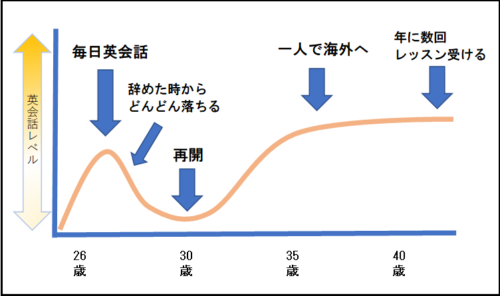
イラストの作り方はとても簡単
一見複雑に見えるイラストもありますがすべてエクセル8:ペイント2の使用の割合で作成しました。
①エクセルでイラストを作成する
①エクセルを開き、グリッド線のように幅を調整します。
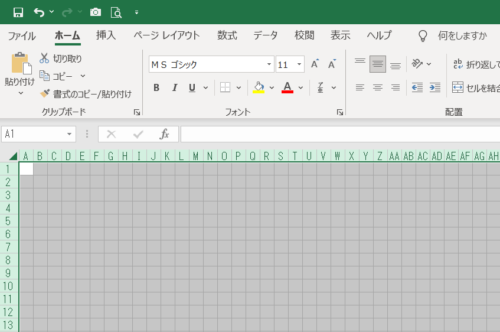
②図形を使用し、イメージしているイラストを作成していきます。

③図形の書式設定を利用し、イメージしているイラストに仕上げます。

④エクセルの表示の中の目盛線のチェックを外し、バックを白にします。(ここではそのまま目盛線を載せます)
⑤使用したいイラストをコピーします。

②ペイントへ貼り付ける
①エクセルでコピーしたらペイントへ貼り付けます。
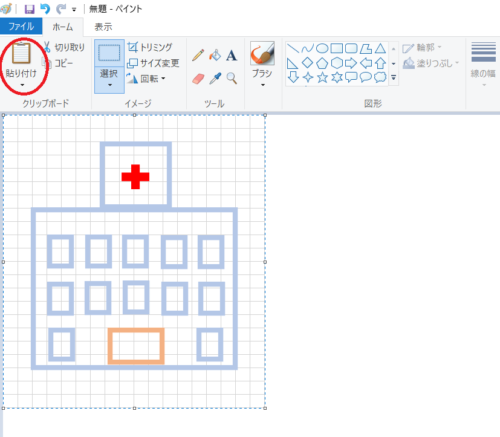
②使用したい部分を選択・トリミングをします。
不要の線等があればここで削除します。
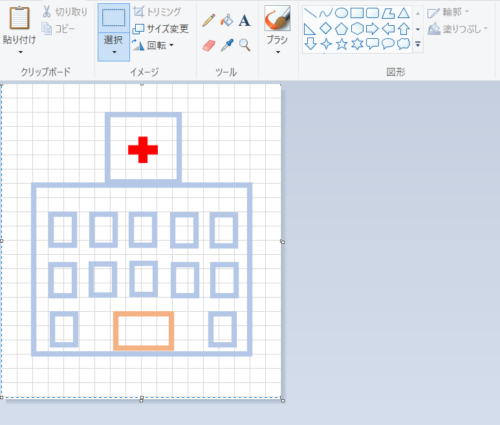
③トリミングしたものを【名前を付けて保存】からPINGやJPEGを選択し保存する事で完成です。
シンプルですが、100%オリジナルのイラストの完成です。
簡単なイラストならエクセルとペイントで作成する事が可能です。
ぜひ挑戦してみてください。